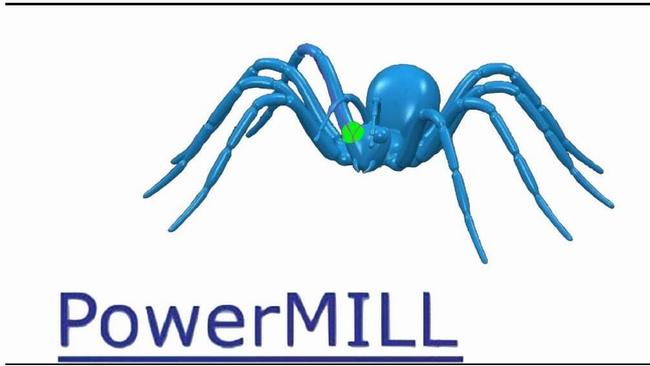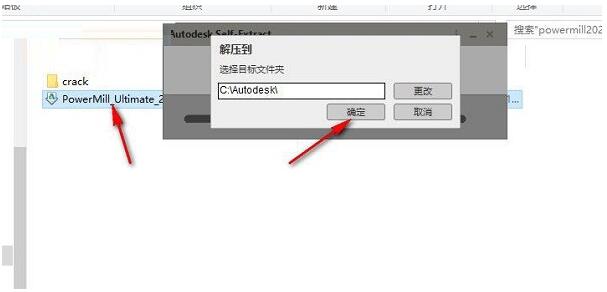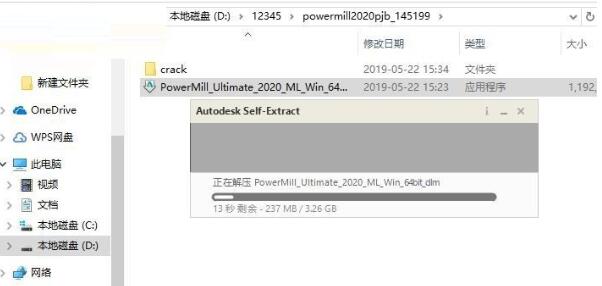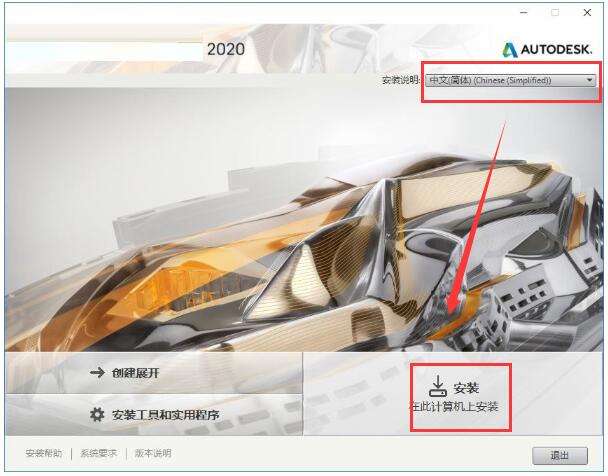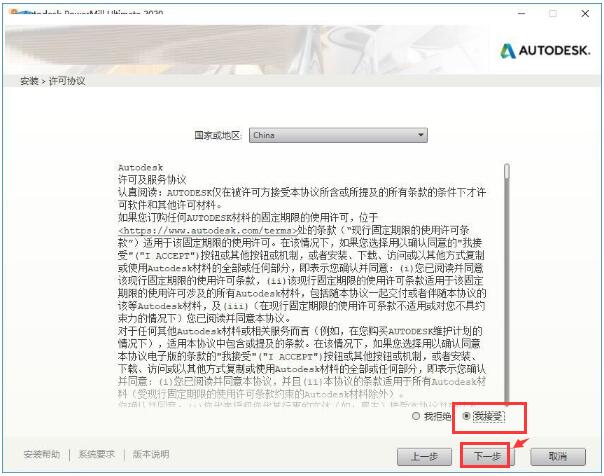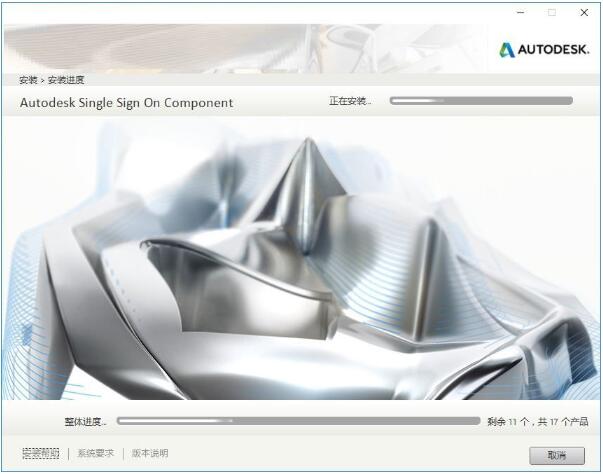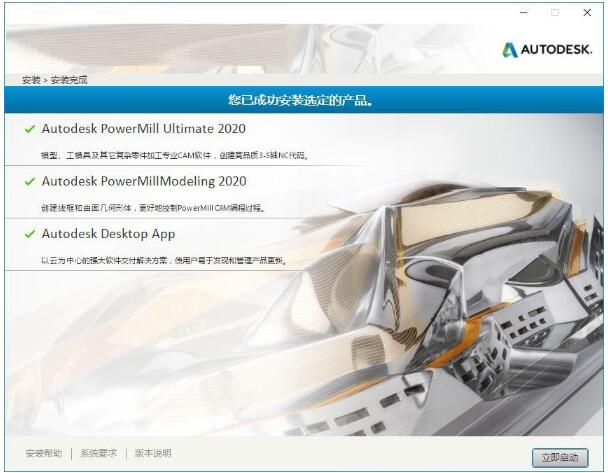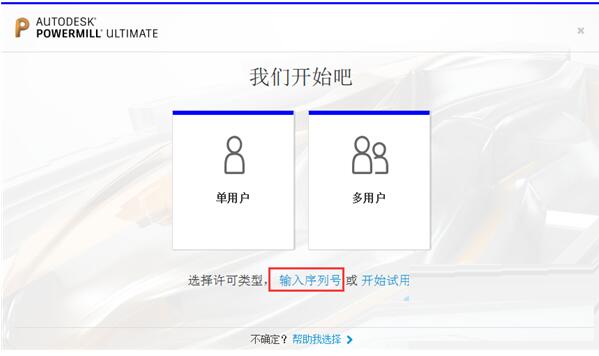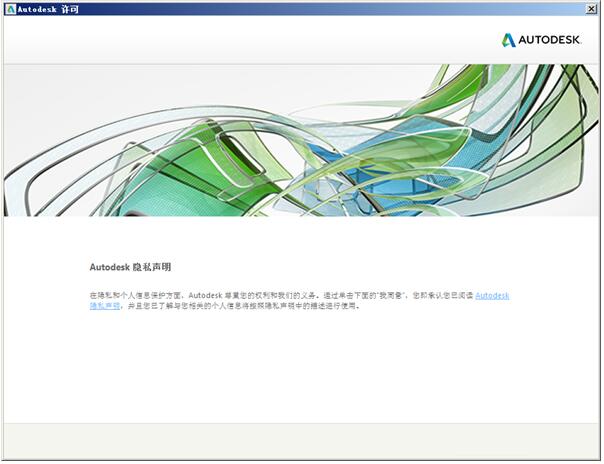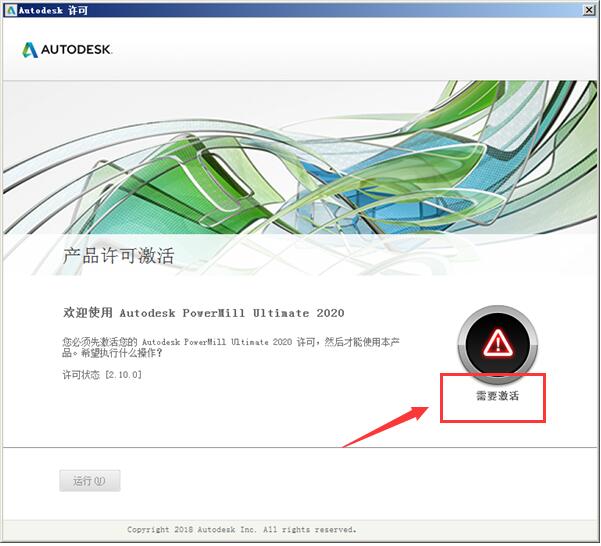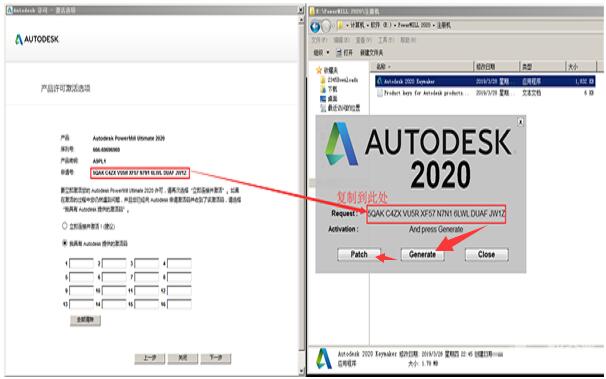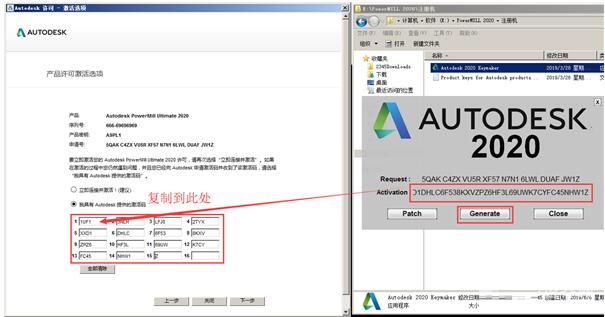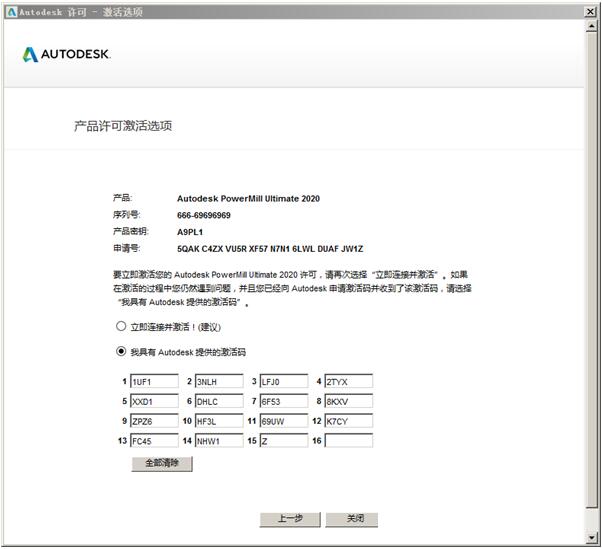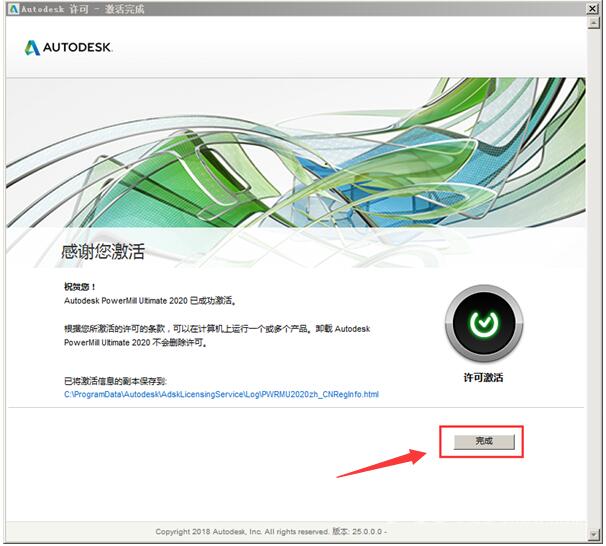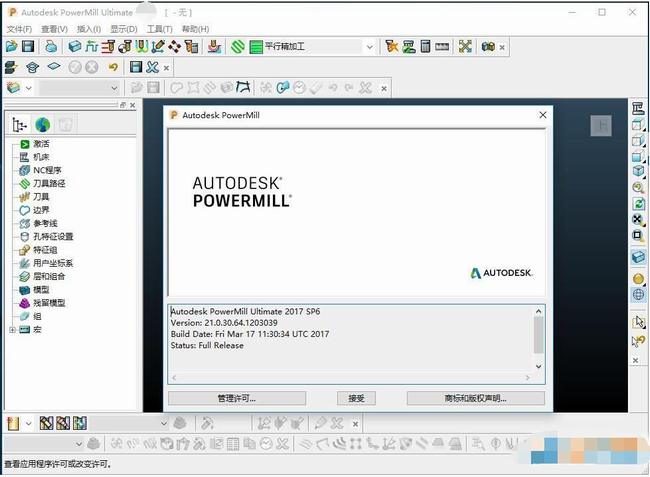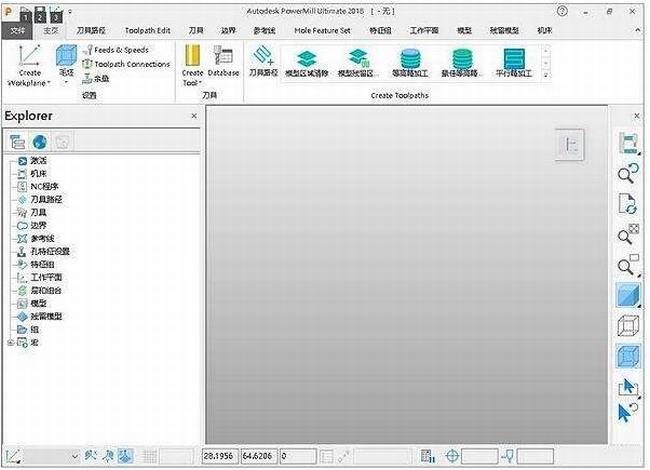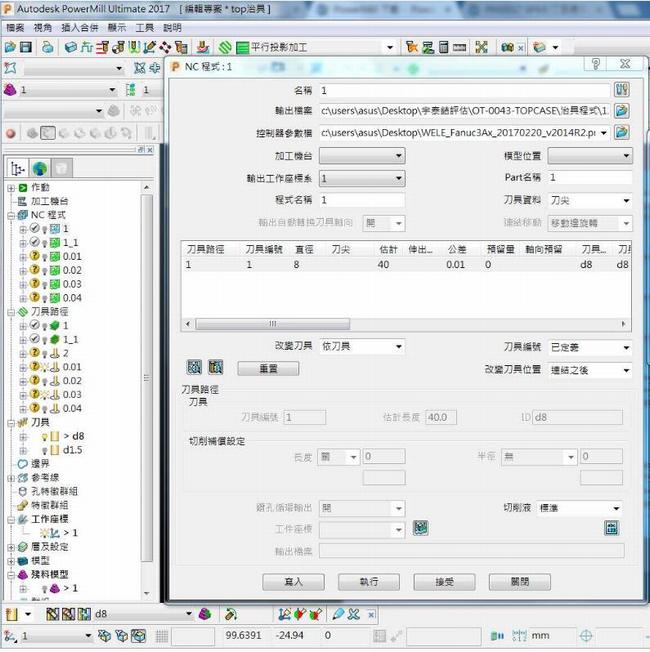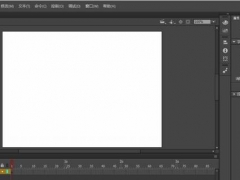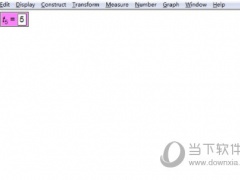PowerMill 2020如何安装 数控编程仿真软件PowerMill2020激活图文教程
Autodesk PowerMill 2020如何安装和激活?PowerMill 2020系统配置要求如何?PowerMill是专业化很强的数控加工编程CAM软件,让五轴、三轴加工更安全、高效。PowerMill 2020安装包体积大,需要的系统配置也高,比如磁盘空间就需要160G。下面来看看PowerMill 2020激活步骤和系统配置要求。
PowerMill是什么软件?
PowerMill是全球领先的多轴数控加工和五轴加工cam软件,同时也是由autodesk公司最新研发推出的新版本,作为目前互联网上最优秀的用于高速三轴、五轴及多轴加工的专业数控编程cam软件,拥有多轴数控加工、多轴机床的五轴编程、专业控制和优化、机床仿真和验证等功能,可以为多轴数控加工和五轴加工提供了综合全面的铣削,是用于制造模具、冲模和高度复杂零件的实用软件!
它具有独特的精加工策略,该策略综合了螺旋加工和等高加工策略的优点,刀具负载更稳定,提刀次数更少,可缩短加工时间,减少刀具损坏几率,同时它改善了加工表面质量,可最大限地减小精加工后手工打磨的需要,可将这种方法应用到标准等高精加工策略,也可应用到综合了等高加工和三维偏置加工策略的混合策略——最佳等高精加工策略中。
Powermill2020中文版功能强大支持高速3轴、3轴、2.5D和车削、机床仿真、全5轴编程、自动碰撞回避、脱机机器人编程、动态机床控制、电极、叶片铣削、轮毂及叶轮制造。Powermill2020最新版并新增IGES、VDA和STL数据格式数控编辑,可保证机床实现最完美性能。
主要适用于高速三轴、五轴及多轴加工操作,软件提供了丰富实用的功能模块,具有多轴数控加工、多轴机床的五轴编程、专业控制和优化、机床仿真和验证等功能,提供全面的铣削加工策略,提高复杂零件的生产效率。
PowerMill带来了新的自动工具倾斜功能可以更轻松地避免5轴机床上的碰撞和接近错位,包括了一整套完整的刀具路径编辑工具,可对产生的道具路径进行编辑、优化并可进行仿真系统,而这类工具较之其他同类型软件最大的优势在于计算速度快、编辑功能强和文件管理更容易,且残留精加工功能尤其适合于进行精细加工。
同时它还为用户提供了一整套集成一体化的加工切削实体仿真,您可直接仿真模拟完整的加工切削过程,可检查过切、碰撞、顺铣/逆铣和加工质量等切削情况,而节省上机床实际试切加工的成本,可局部放大察看、旋转察看,并继续加工仿真,提高加工切削实体仿真的效率。
PowerMill 2020配置系统要求
操作系统:Microsoft® Windows® 10(64 位)、Microsoft Windows 7 Service Pack 1(64 位)
CPU 类型:多核 64 位处理器,如 AMD Phenom™ II 或 Intel® Core™ i7
内存:建议使用最少 8 GB RAM,对于要求严苛的零件建议使用 16 GB 或更大 RAM
显卡:NVIDIA Quadro®、至少 2 GB 且完全兼容 OpenGL® 2.0
屏幕分辨率:1920 x 1200
磁盘空间:160 GB
PowerMill2020如何安装步骤
1、下载PowerMill2020软件版并解压,然后双击打开PowerMill_Ultimate_2020_ML_Win_64bit_dlm.sfx.exe,提示需要解压安装数据
2、PowerMill2020解压数据为3.26GB,请耐心等待软件解压完毕
3、弹出安装提示点击是,随后软件进入安装欢迎界面
4、提示安装协议内容,点击我接受
5、显示安装内容查看界面,点击安装
6、等待软件安装到你的电脑,软件需要花费几分钟的安装时间
7、PowerMill2020安装结束。
PowerMill2020如何激活教程
1、首先我们双击桌面Powermill2020图标,选择输入序列号。
2、点击我同意
3、点击激活
4、输入序列号666-69696969和密钥A9PL1。点击下一步
5、按右键以管理员身份运行注册机,将申请号复制到Request中,然后点击Generate,生成激活码,并点击Patch予以确认
6、复制Activation中的激活码,粘贴至PM2020界面“输入激活码”栏中第一个方框内,点击下一步
7、点击“下一步”
8、PowerMill破解版激活完成
PowerMill2020已修复问题
1、刀具路径
为 Vortex 旋风铣刀具路径选择“自毛坯”样式选项时,花费大量时间计算刀具路径或无法计算刀具路径的问题已得到修复。
修复了多轴“陡峭和浅滩精加工”刀具路径的加工顺序。
使用预钻孔切入移动的 Vortex 旋风铣刀具路径现在会进行计算。
用于 2D 区域清除 Vortex 旋风铣刀具路径的“斜向”选项现在会产生预期的进刀移动。
使用 Vortex 旋风铣刀具路径加工摆线时,下切现在会远离壁。
对于“清角精加工”刀具路径中的陡峭拐角区域上方的零件,已移除沿其顶部浮动路径的多余的较短、浅滩移动。
修复了“特征精加工”刀具路径中各个段的加工顺序,以确保刀具路径自上而下加工。
可能会导致“特征型腔区域清除”刀具路径和“特征轮廓”刀具路径中各个段的加工顺序不安全的问题已得到修复。
加工到平坦区域时,可能会导致“等高精加工”刀具路径中各个段的加工顺序不安全的问题已得到修复。
使用“陡峭和浅滩精加工”刀具路径中的“壁间隙”选项时,可能会导致“陡峭浅滩重叠”被错误定义的问题已得到修复。
2、NC 程序
在“NC 程序检查”对话框处于打开状态且没有活动的 NC 程序的情况下,如果您重命名某个工作平面或机床,PowerMill 不再意外关闭。
3、验证
在 NC 程序中启动刀具路径之前,误报的超过线性轴限界警告不再显示。
4、常规
“NC 程序”对话框中的“配置探测 NC 选项”按钮已恢复。
使用某些区域设置时,“NC 首选项”对话框中出现的截断文字已得到修复。
在某些情况下,读取项目后,导致“默认余量设置”未设定的问题已得到修复。
使用“智能光标”检查曲线上的交点时,“曲线编辑器”中的明显延迟已得到改善。
5、PowerMill Additive 插件
使用逗号作为十进制分隔符时,“Netfabb 策略”对话框现在可正常工作。
“Netfabb 策略”对话框中的“沉积线宽度”和“焦距”选项现在可正常工作。
6、PowerMill Robot 插件
防止某些机器人后处理器在进行后处理时导致“文件存在”错误。
PowerMill 2020 已知问题
1、混合睡眠或休眠
您将计算机从混合睡眠或休眠状态唤醒后,PowerMill 2020 可能会遇到一些问题。
2、语言设置
如果您选择安装的 PowerMill 的语言不同于在 Windows“区域设置”中指定的语言,PowerMill 将使用在“区域设置”中指定的语言。若要解决此问题,请在“选项”对话框的“语言和帮助”页面中选择要使用的语言。
3、编辑刀具路径
使用“刀具路径编辑”选项卡 》“编辑”面板 》“移动开始点”时,PowerMill 会意外关闭。
PowerMill功能介绍
1、新功能区界面
-用户界面现在采用现代色带风格,提供更少的混乱和更直观的用户体验。
一个区域内的动态机器控制
-添加编辑刀具路径的本地化区域以使用区域之间平滑内插的替代刀具设置的功能。(仅限Premium和Ultimate)
2、改进库存模拟
-改进的动态ViewMill具有更高的图像质量和刀架碰撞检测。
3、改进刀具路径
可编辑的车削刀具路径。
其他友好的线索和链接。
转动刀具路径的自动碰撞检查。
将车削刀具路径应用于车型。
4、增强2D编程
2D区域间隙刀具路径的碰撞避免。
新的“顶部圆角”和“特征整理”刀具路径类型。
5、3D胶印“中心线”
在3D偏移精加工刀具路径的角落中加入其他刀具路径段。
6、基于表面的进料速率
编辑刀具路径点的进给速率,其中工具接触预定义的曲面组。这包括提供用户定义的过渡距离。
7、Blisk工具模式
将blisk样式工具模式应用于非BBI刀具路径类型。
PowerMill软件特色
1、功能强大的CAM软件,可以轻松设计零件
2、在软件直接新建几个模型,可以直接通过毛坯新建模型
3、使用软件的加工功能就可以对当前的模型切割
4、支持仿真功能,在软件对当前的设备仿真,对零件仿真
5、支持对机床设备仿真,可以在软件模拟机床设备运行
6、支持刀具添加,可以从刀具库找到软件提供的刀具类型,也可以自己增加刀具
7、支持碰撞检测,在添加机床以及添加零件的时候可以在软件测试碰撞
8、支持控制速度,在软件直接对当前加工的机床控制速度
9、对应的按键可以在软件直接查看,方便用户真实模拟机床
10、支持残留模型检测,对加工完毕的模型数据检测,可以选择输出到本地
以上就是数控加工编程软件PowerMill 2020安装、激活图文教程,以及系统配置要求,以及已修复问题介绍。PowerMill是Autodesk旗下软件,安装和激活步骤和AutoCAD等软件差不多,只不多激活密钥不同。如果电脑里装有Autodesk其他软件,那么激活就会失败,因为激活信息冲突。关注教程之家,解锁更多软件教程。